WordPress新版编辑器古腾堡(Gutenberg)
古腾堡是WordPress最新版中自带的编辑器,和之前的经典编辑器相比,古腾堡采用了可视化、模块化的编辑方式,完全改变了之前的写作方式
古腾堡编辑器的使用方式
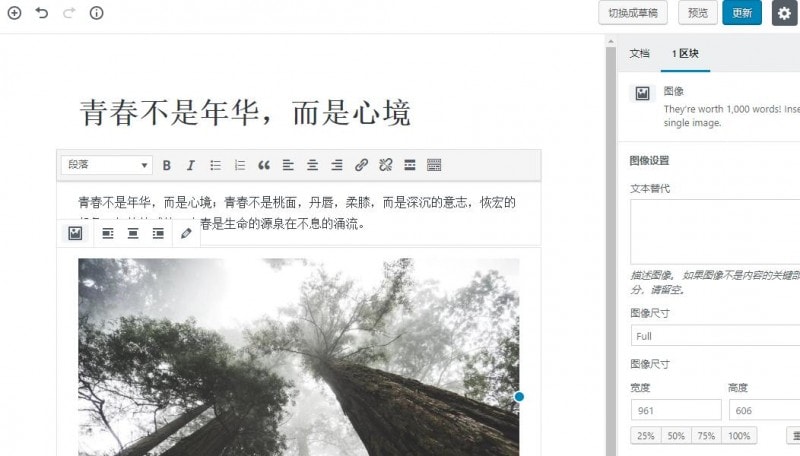
在古腾堡中,你可以通过左上角的添加符号新增段落、图片、列表等其他元素,而在右侧的设置栏中,则是详细的参数设置
如果不需要详细的设置,比如以文字为主的文章,你也可以直接关闭右侧设置栏,这样就像在前端编辑一样,配合全屏与探照灯模式,让你在创作时专注于内容本身
对于很多人来说,古腾堡中的图片区块的使用方式是一个很大的改进,如果想在文章中插入图片,你可以直接把图片拖拽到想要的位置,还可以按Ctrl + V 把剪贴板中的图像直接复制到文章中,非常方便
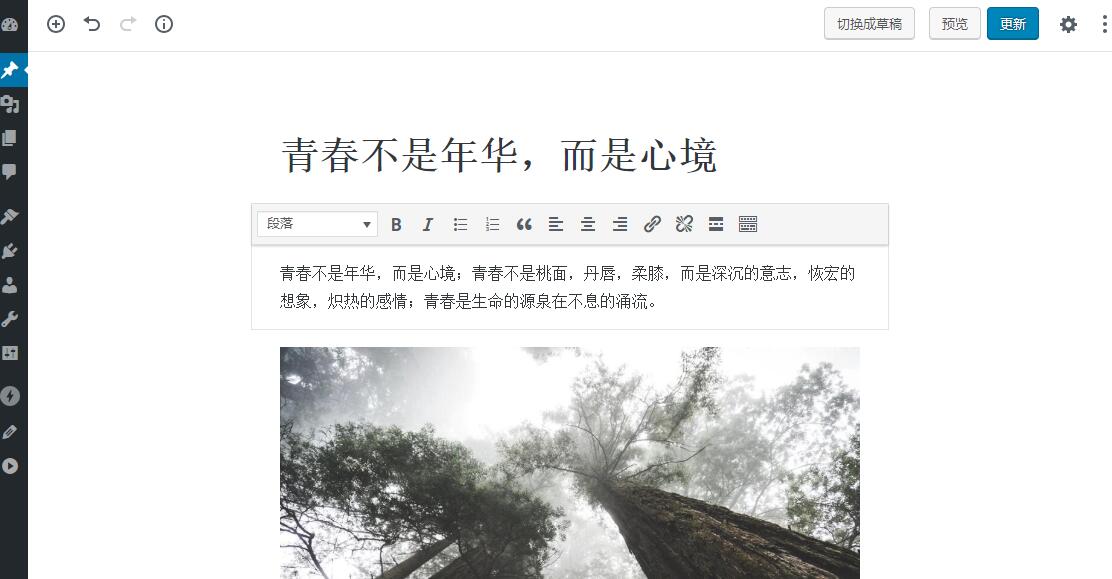
添加元素分为格式、布局元素、小工具、嵌入等几种类型,元素虽然增加了很多,但是好在可以分组查找,还有一个非常好用的功能就是常用元素,它就像输入法的记忆功能,可以在其中显示你最经常用的几个工具,对于某些不是经常使用或者根本不会用到的组件,你还可以使用区块管理器将它们从编辑器中隐藏
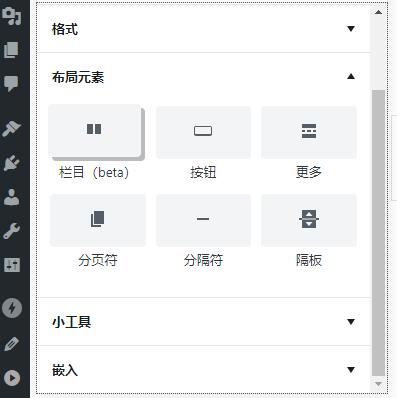
在工具方面,每个块的左侧和右侧都有隐藏的工具栏,鼠标悬浮才会出现,这里主要是控制块的位置,以及删除、复制等操作
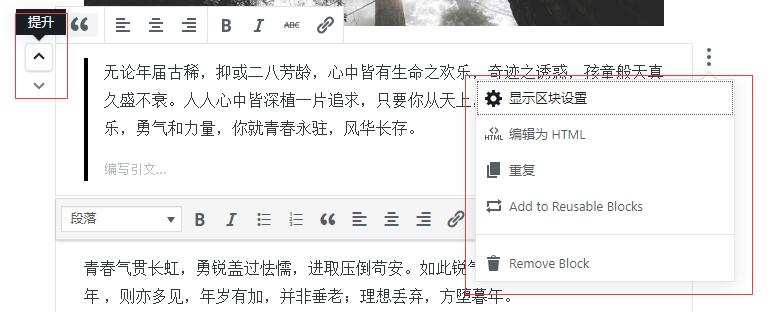
古腾堡新增值得使用的区块
接下来让我们看看古腾堡有哪些值得使用的区块
按钮
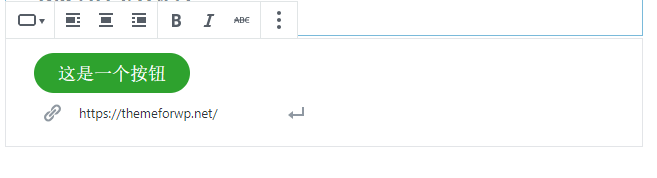
古腾堡中新增了按钮功能,用户可以实时调整颜色和背景,直接在编辑界面设置链接
画廊
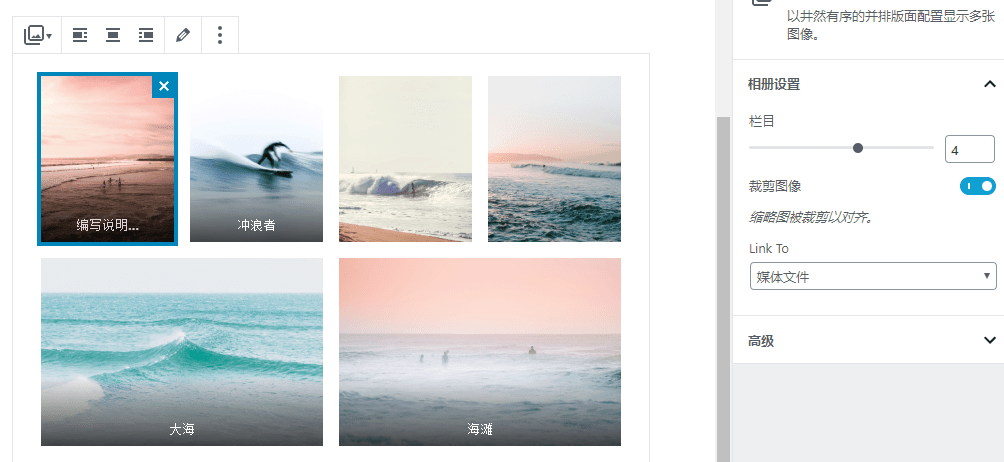
新增的画廊功能很强大,他不仅让你能够调整图片的列数,而且会根据总数量对图片做出裁切,自动做出整齐的布局
列表缩进
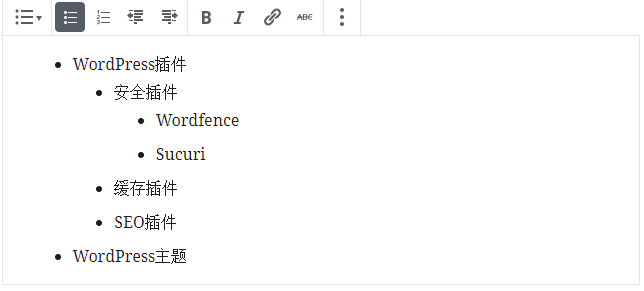
古腾堡的列表样式并没有改变,不过增加了一个非常重要的特性,列表缩进,这样我们就可以创建多个层次的分级列表
表格
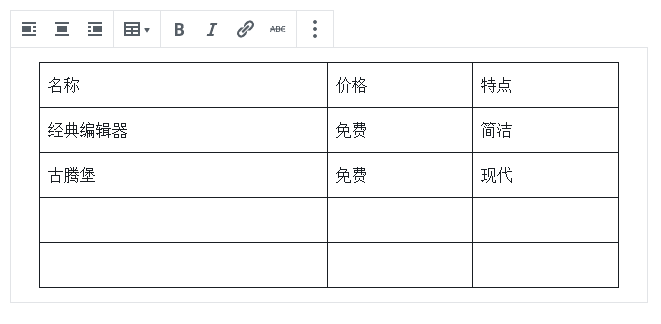
在古腾堡中,期待已久的表格功能终于添加了,非常好用的一个功能,支持添加、减少、一键设置居中等
其他
除了以上介绍的几个特色功能外,古腾堡还增加了很多其他的功能,比如视频、音频的添加、文件下载、第三方嵌入、分页等功能,满足了更多人的需求
古腾堡会取代其他可视化编辑器吗
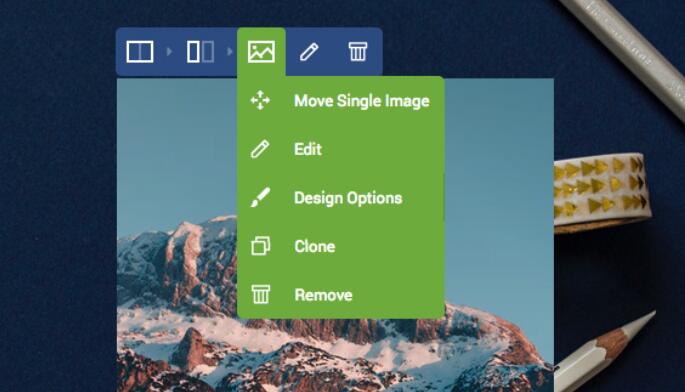
WordPress官方可视化编辑器推出,可能有的朋友会觉得是否已经没有必要学习其他可视化编辑器,比如Visual Composer、Elementor等
这里告诉大家说肯定不会,因为古腾堡的编辑方式为后端编辑器,并且大部分功能是针对文字格式的,这里我们可以看出古腾堡的主要目的是帮助我们更好的排版与内容、优化写作体验;而大部分的可视化编辑器编辑方式就是前端编辑,所见即所得,专门为页面设计而制作,主要的用途是设计网站页面等
随着不断地升级与完善,古腾堡正在变得越来越好用,适合现代地写作 ,更多关于古腾堡使用,查看15个实用的古腾堡编辑器使用技巧

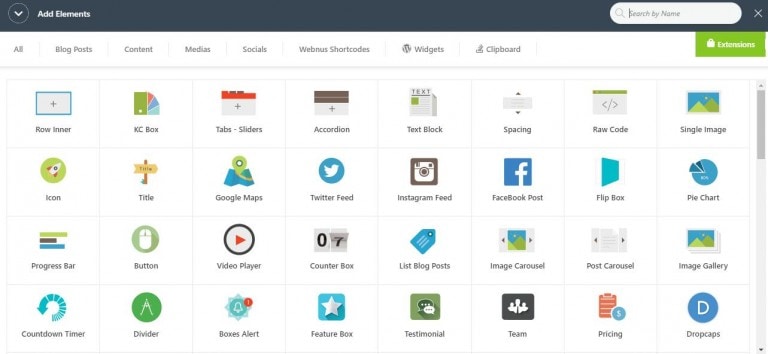
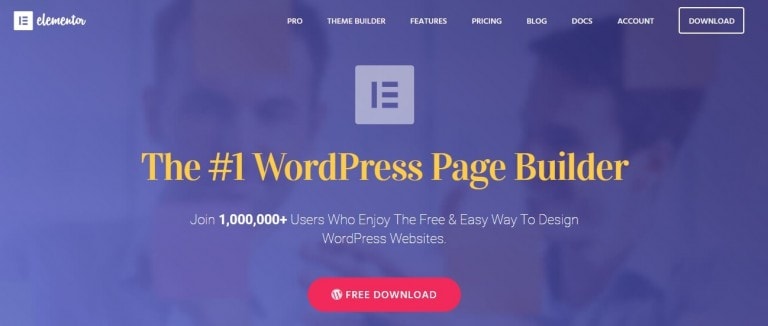
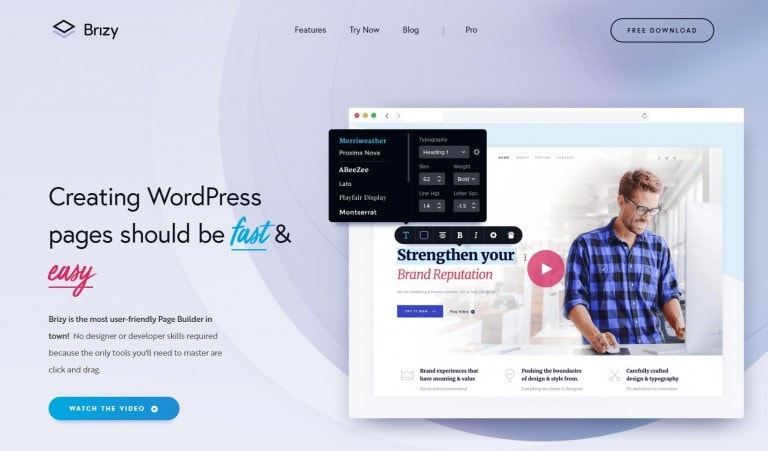
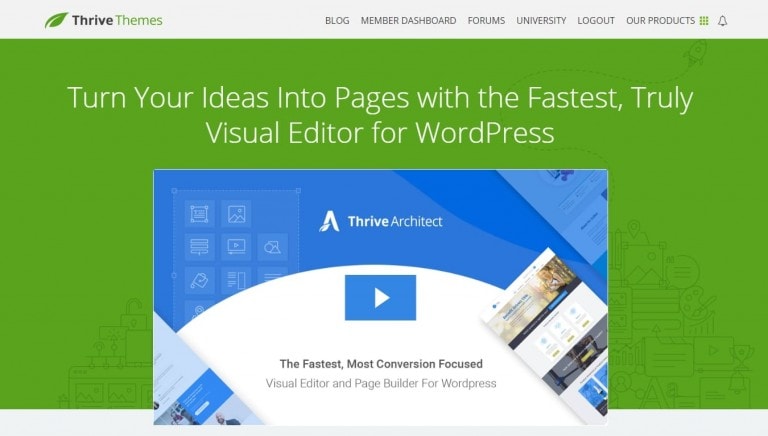
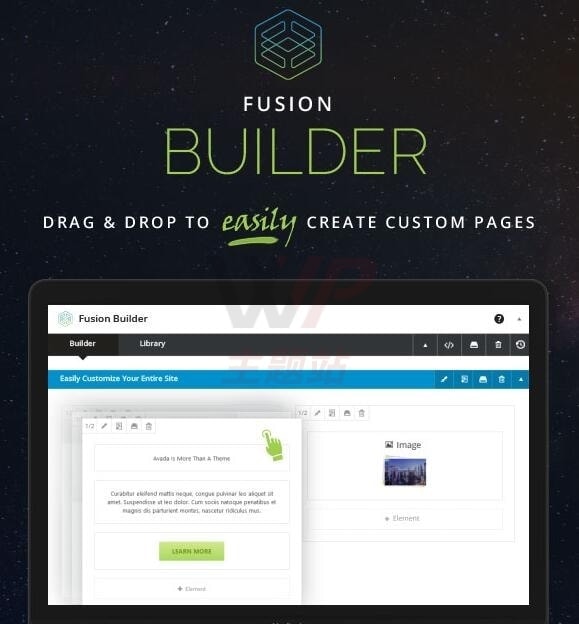
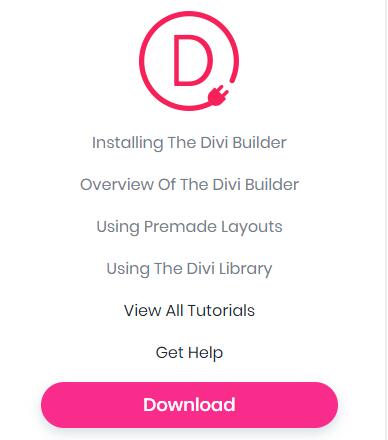
不好用,没有文章形式选择,很多地方都需要二次点击,比如我要改个文章网址,需要发布后才能再次修改。
上传图片只有一个,没有以前的url形式了。
不过有的地方还是可以的,比如各种嵌入,支持很多外国网站。看起来似乎很臃肿。